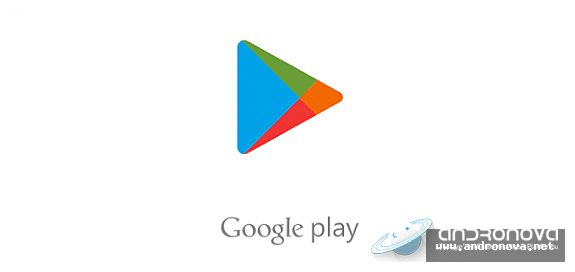Google Play Store’ de kullandığınız e-posta adresini değiştirmek için ne yapılmalı? Google Play Store hesabınıza ait mail adresini değiştirme adımlarını sizler için hazırladık.
Google Play Store, Android tarafında bilinen ve bu sistemlerine ait bir uygulama deposudur. Herhangi bir Android telefona bu hizmet yüklenmediği zaman bir çok uygulamayı kullanılamayacaktır. Bundan dolayı bu uygulamanın telefonunuzda yer alması önemlidir.
Aşağıdaki adımlarla uygulama üzerinden mail hesabınızı değiştirebilirsiniz. Aynı zamanda bilgisayar üzerinden Google Play mağazasının resmi adresinden de yapabilirsiniz.
Google Play Store E-posta Değiştirme
Google Play Store’da kayıtlı olan e-posta adresinizi değiştirmek, uygulama güncellemeleri, oyunlar ve diğer içeriklerle ilişkili hesap bilgilerinizi güncellemek için önemlidir. E-posta adresinizi değiştirmek için aşağıdaki adımları takip edebilirsiniz:
Not: Google Play Store’daki e-posta adresinizi değiştirmeden önce, yeni e-posta adresinizi Google hesabınıza eklediğinizden ve onayladığınızdan emin olun.
- Cihazınızı veya Tarayıcınızı Açın: Google Play Store uygulamasını açabilir veya tarayıcınızı kullanarak Google Play Store web sitesine giderek işleme başlayabilirsiniz.
- Google Hesabınıza Giriş Yapın: E-posta adresinizi değiştirmek için Google Hesabınıza giriş yapmanız gerekmektedir. Eğer oturum açmamışsanız, mevcut e-posta adresiniz ve şifrenizle giriş yapın.
- Profiliniz’e Gitme: Sağ üst köşede bulunan profil simgesine tıklayın. Bu simge genellikle profil fotoğrafınızı veya başka bir simgeyi temsil eder.
- Google Hesabınıza Gitme: Profil simgesine tıkladıktan sonra açılan menüden “Google Hesabım” veya benzer bir seçeneği seçin. Bu, Google Hesabı yönetim sayfasına yönlendirecektir.
- E-posta Adresinizi Değiştirin: Google Hesabı yönetim sayfasında, “Giriş ve güvenlik” bölümüne gidin. Burada “E-posta adresinizi veya telefon numaranızı değiştirin” seçeneğini bulacaksınız.
- E-posta Adresinizi Ekleyin: “E-posta ekleyin” veya benzer bir bağlantıya tıklayarak yeni e-posta adresinizi ekleyin. Ardından, yeni e-posta adresinizi onaylamak için bir doğrulama kodu alacaksınız.
- Onay Kodunu Girin: E-posta adresinizi ekledikten sonra, size gönderilen doğrulama kodunu girin. Kodu doğru bir şekilde girdiğinizde, yeni e-posta adresiniz onaylanmış olacaktır.
- E-posta Adresini Varsayılan Olarak Ayarlayın: E-posta adresinizi ekledikten ve doğruladıktan sonra, bu adresi varsayılan olarak ayarlayın. Bu, Google Play Store’daki e-posta adresinizi değiştirecektir.
- Kaydet ve Tamamla: Değişikliklerinizi kaydetmek için uygun düğmelere tıklayın. Google Hesabınızın güncel e-posta adresi artık Google Play Store’da kullanılacaktır.
E-posta adresinizi değiştirirken dikkat etmeniz gereken önemli bir nokta, bu değişikliğin Google Hesabınıza ve diğer Google hizmetlerine de yansıyabileceğidir. Bu nedenle, yeni e-posta adresinizle ilişkili tüm hesapları ve hizmetleri güncellediğinizden emin olun.
E-posta adresi değiştirmenin ardından, Google Play Store’da oturum açtığınızda yeni e-posta adresinizle giriş yapmanız gerekecektir. E-posta adresi değişikliğinizle ilgili sorun yaşarsanız, Google Destek ekibi ile iletişime geçebilirsiniz.
Google Play Store E-posta Değiştirme Sorunu
Google Play Store uygulamasını kullanabilmek için google sizlerden bir hesap almanızı isteyecektir. Herhangi bir gmail hesabı bulunan kişiler bu hesaba giriş yapabildiği gibi tam tersinde de gmail hesabı bulunmayanlarda bu hesaba giriş yapamayacaklardır.
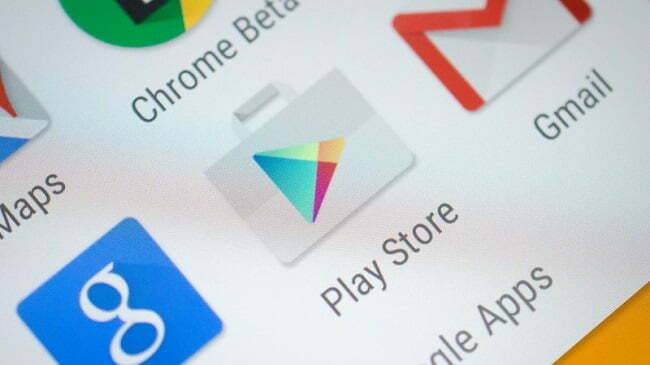
Google Play Store’da e-posta adresinizi değiştirmeye çalışırken “Mail değiştirilemedi” hatasıyla karşılaşıyorsanız, bu sorunu çözmek için aşağıdaki adımları deneyebilirsiniz:
- İnternet Bağlantınızı Kontrol Edin: Öncelikle internet bağlantınızın sağlam olduğundan emin olun. İyi bir Wi-Fi veya mobil veri bağlantısı kullanarak işlem yapmayı deneyin.
- Giriş Yapın: Google Play Store uygulamasını açın ve mevcut e-posta adresiniz ve şifrenizle oturum açın. Hata mesajı bu adımla ilgili olabilir.
- Google Hesabınıza Göz Atın: Google Hesabınıza yönlendirildiğinizde, mevcut e-posta adresinizi kontrol edin ve gerekirse bir daha giriş yapın.
- Bağlantıları Kontrol Edin: Eğer bu yeni bir cihazda yapıyorsanız veya uzun süre önce oturum açtıysanız, Google hesabınızı güvence altına almak için bir doğrulama e-postası veya telefon numarası eklemeniz gerekebilir.
- Hesap Güvenliği Ayarlarınızı Kontrol Edin: Google Hesabınızın güvenliğini artırmak için gereken adımları tamamlamış olmalısınız. İki faktörlü kimlik doğrulama gibi güvenlik önlemlerini gözden geçirin ve etkinleştirin.
- Google Güvenlik Denetimi: Google Hesabınızın güvenlik denetimini yaparak, hesabınızı güvenli tutmak için önerilen adımları izleyin.
- Hesap Kurtarma Seçeneklerini Ayarlayın: Hesap erişimi veya unutulan şifre gibi durumlar için hesap kurtarma seçeneklerini ayarlayın.
- Cihazınızı Güncel Tutun: Cihazınızın işletim sistemini ve Google Play Store uygulamasını güncel tutun. Güncellemeler, hesap sorunlarını çözebilir.
- Google Destek ile İletişime Geçin: Eğer yukarıdaki adımları denediyseniz ve hala “Mail değiştirilemedi” hatası alıyorsanız, Google Destek ekibi ile iletişime geçin. Sorununuzu çözmelerine yardımcı olabilirler.
Bu işlem sonrasında sadece bir uygulama yüklemek için değil aynı zamanda ücretli ürünleri almanızda da gerekmektedir. Peki bu hesabımızı oluşturduktan sonra eğer başka bir gmail hesabı ile değiştirmek istersek nasıl yapmalıyız.
- İlk olarak düşündüğünüz kullanıcı adı ile birlikte bir gmail hesabı açınız.
- Ardından android işletim sisteminde bulunan ayarlar bölümüne giriş yapınız..
- Daha sonra karşınıza gelen ayar bölümünden Hesaplar-Hesap ekle adımlarını takip ediniz.
- Karşınıza gelen ekranda sizlerden istenilen bilgileri girerek gmail hesabınızı ekleyiniz.